Page 1

Apariencia y teclado
1
14
13
16
20
3
4
5
18
15
10 9
11
6
7
8
19
17
21
22
2
12
1
Page 2
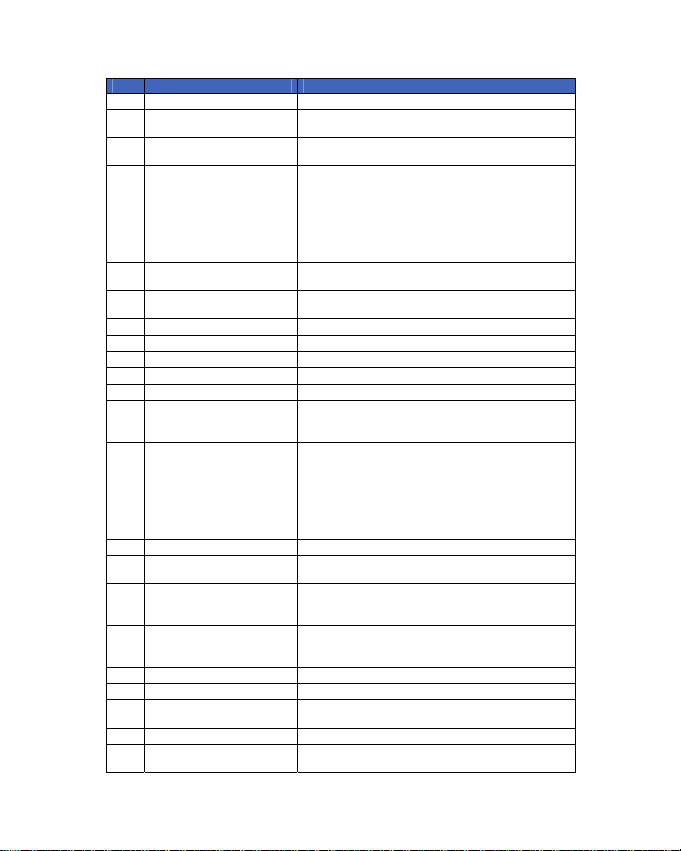
2
ID Elemento Descripción
Clavija de audio Conecte su auricular a la clavija
1
Ranura de tarjeta de
2
almacenamiento
Botón izquierdo Presione este botón para traer el menú a la esquina
3
Botón de enviar Presione este botón para realizar o recibir llamadas.
4
Botón de inicio Trae el menú de inicio en cualquier momento al
5
Botón derecho Presione este botón para traer el menú a la esquina
6
Botón de final Cuelga el teléfono o vuelve a "Hoy"
7
Botón OK Cierra u oculta la ventana actual
8
Botón central Presione este botón para confirmar su selección
9
Botón de navegación Selecciona elementos por fila o por página
10
Micrófono Hablar o grabar
11
Botón encendido/apagado Mantenga presionado este botón para encender o
12
Luz de estado Recuerda – luz roja parpadeante (llamada no
13
Receptor Escuche una llamada de teléfono desde aquí.
14
15
Ranura USB
Botón lateral Presione de forma corta este botón para ajustar el
16
Botón de cámara Inicia la aplicación de cámara en cualquier momento al
17
Altavoz Manos libres para escuchar música o para hablar
18
Cámara Toma de fotografías
19
Carcasa posterior Presione al mismo tiempo que tira hacia abajo para
20
Lápiz de contacto
21
Botón GPS Inicia la aplicación GPS (nota: es necesario instalar el
22
Conecte la tarjeta de almacenamiento a la ranura
inferior izquierda de la pantalla.
Tras haber activado la llamada en espera, presione este
botón para mantener una llamada en espera y hablar en
la segunda.
Cambia entre dos llamadas simultáneas.
Presione este botón en el estado de standby (no hay
llamada entrante) aparecerá la pantalla de teclado.
presionar este botón.
inferior derecha de la pantalla.
apagar si teléfono; presione de forma corta para colgar
o para activar el teléfono.
contestada, mensaje sin leer, alarma o cita)
GPS – luz azul parpadeante
WiFi – luz amarilla parpadeante
Bluetooth – luz azul parpadeante
Cargando – luz roja
GAM – luz verde parapdeante
Conecte el cable para la transmisión de datos desde y a
un PC o conecte el cargador de la batería.
volumen;
Corta el sonido de las llamadas entrantes
presionar este botón (excepto cuando hay una llamada
activa)
abrir la carcasa posterior
Selecciona un programa o escribe en la pantalla
software y la configuración)
Page 3
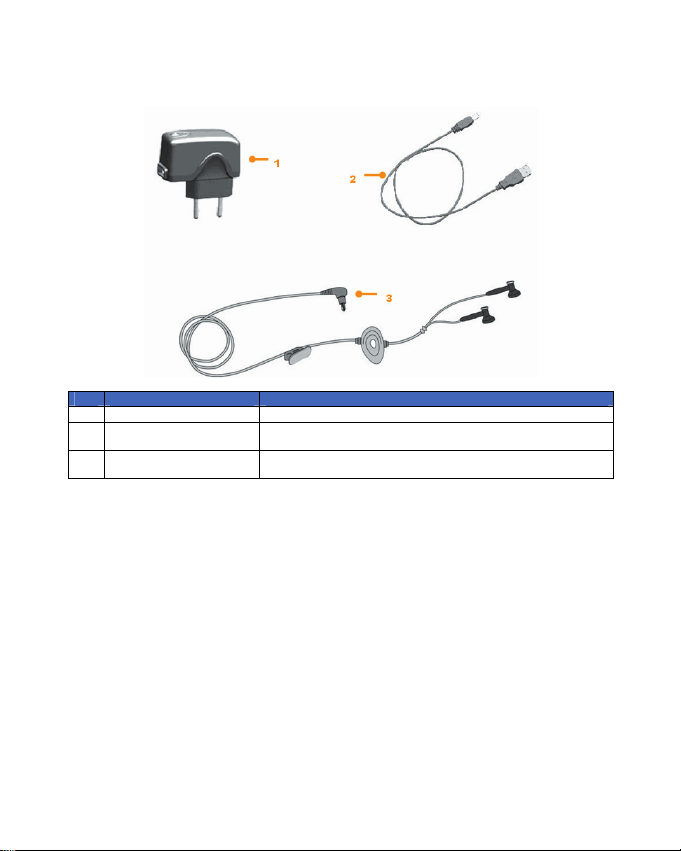
Accesorios
3
ID Elemento Descripción
1
2
3
Instalar SIM
1. Coloque el teléfono boca abajo; sujételo fuertemente con ambas manos;
2. Presione la cubierta de la batería con los dedos, deslícela hacia abajo y luego quite la batería;
3. Introduzca la tarjeta SIM en la ranura con la esquina cortada de la tarjeta de forma que coincida con la de la
4. Coloque la batería en su lugar y asegúrese de que está adecuadamente instalada;
5. Coloque la cubierta, deslícela hasta que suene un clic.
Cargador de batería
Cable USB
Auricular estéreo
ranura; la zona de contacto de la tarjeta debe hacia abajo;
Carga las baterías
Sincronización con el PC; carga de baterías
Nota: No es el modo recomendado. Se prefiere un cargador de batería.
Salida de estéreo.
Se puede utilizar el botón de Enviar para coger una llamada.
Tarjeta de almacenamiento
Se puede conectar una tarjeta de almacenamiento a su teléfono para aumentar la capacidad de almacenamiento.
Para instalar una tarjeta de almacenamiento, simplemente introdúzcala en la ranura. Si no se puede introducir, déle
la vuelta y vuelva a intentarlo.
Para quitar la tarjeta, presiónela hacia dentro con el dedo. Saldrá de la ranura. ¡No tire de ella a la fuerza!
Cargar la batería
Si el nivel de carga desciende por debajo del voltaje de trabajo, aparecerá un recordatorio de batería baja en la
pantalla mientras suena la alerta. Se pueden perder datos y el teléfono se apagará si no se recarga o se cambia la
Page 4

batería a tiempo.
4
Se entrega una batería de litio -ion con este teléfono. Se recomienda utilizar el cargador y la batería de fabricante
para un mejor rendimiento.
1. Conecte el cargador con cuidado a la ranura de carga USB;
2. Conecte el cargador a la toma de corriente AC mientras se enciende el teléfono. El indicador de estado está en
luz roja; el icono de la batería muestra el progreso de la carga, mientras, el teléfono se puede utilizar de forma
normal. Mientras el teléfono está apagado, la pantalla muestra un icono de carga.
3. Antes de utilizar su teléfono por primera vez, cargue la batería con el cargador original durante 8 o 10 horas.
Una batería nueva puede alcanzar su máximo de rendimiento sólo tras dos o tres ciclos de carga y descarga
completas.
4. Tras haber completado la carga, el indicador de estado muestra el estado anterior a la carga. Si el teléfono está
apagado, la pantalla muestra una notificación de finalización.
5. Desconecte el cargador de la toma de corriente AC y del teléfono.
Encendido/apagado
Para encender o apagar su teléfono, mantenga presionado el botón de encendido/apagado durante un par de
segundos.
Si no ha introducido una tarjeta SIM al encender, aparecerá un recordatorio.
Pantalla principal
Tras encender el teléfono, se muestra la pantalla “Hoy”. Utilice el lápiz de contacto para seleccionar su opción.
1
2
3
ID Elemento
1
2
3
4
Menú de inicio
Barra de estado
Zona de visualización
Botones de funciones
4
Page 5

Nota Todas las imágenes de manual son sólo de referencia. Pueden ser diferentes de la visualización real de
5
su teléfono.
El Menú de inicio
Se pueden encontrar todas las funciones en el menú de inicio. Pulse
pantalla con el lápiz de contacto para mostrar el menú, que incluye accesos directos y funciones generales y
principales.
1
2
3
en la esquina superior izquierda de la
Funciones generales
Se muestran las funciones generales. Pulse con el lápiz de contacto o presione el botón de navegación para
seleccionar una opción. Para más información sobre estas funciones, consulte la siguientes secciones.
Accesos directos
Muestra los iconos de los accesos directos a las últimas cinco funciones realizadas, que pueden variar a lo largo
del uso del teléfono. Pulse con el lápiz de contacto o presione el botón de navegación para seleccionar una opción.
ID Elemento
1
2
3
Funciones generales
Accesos directos
Funciones principales
Page 6

Funciones principales
6
Puede navegar por todas las aplicaciones instaladas, configurar el teléfono u obtener instrucciones de cómo
utilizar el dispositivo.
Las opciones son:
Programas – visualización y uso de las características disponibles;
Ajustes – Configura las funciones del teléfono;
Ayuda – visualización de la ayuda online
La Barra de estado
En la barra de estado se muestran iconos del estado de trabajo, incluyendo el nivel de carga de la batería, la
potencia de señal, el GPRS y el Bluetooth. Son las siguientes:
Potencia de señal
Sin señal:
Nivel de batería
Alerta de batería baja
Sin batería
Cargando
Hablando
Vo l u me n
Silencio
Llamada en espera
Llamada entrante
MSN
Borde disponible
Borde conectado
Llamada no contestada
Mensaje sin leer
Mensaje de voz nuevo
Sincronización de datos
GPRS disponible
GPRS conectado
Transfiriendo datos
Error de sincronización
Bluetooth activado
Dispositivo de Bluetooth de voz
A2DP
Sin tarjeta SIM
WiFi conectado
Múltiples recordatorios
Modo de vibración
Realizar y contestar una llamada
Hay unas cuantas opciones para realizar las llamadas.
Realizar una llamada desde la pantalla
• En la pantalla de standby, pulse en Teléfono o presione el botón de Enviar para abrir el teclado del teléfono;
• Pulse los botones del teclado y luego pulse Hablar o presione el botón de Enviar para marcar el número de
teléfono;
Para volver a marcar, pulse Hablar o presione el botón de Enviar para marcar si el número de teléfono ya aparece
en la pantalla;
• Pulse Fin o presione el botón Fin para terminar la llamada.
Page 7

Realizar una llamada desde la lista de contactos
7
Pulse Contactos en la esquina inferior derecha de su pantalla para abrir la lista de contactos. Seleccione un
contacto y luego marque siguiendo uno de los dos modos siguientes:
1. Ilumine el contacto y pulse Enviar;
2. Abra la ventana que muestra los detalles del contacto; seleccione un número (en caso de que haya varios),
pulse Llamar;
Realizar una llamada desde la marcación rápida
Puede crear un número de marcación rápida para los números de teléfono en la lista de contactos. Para marcar,
mantenga presionado el botón en la pantalla que corresponde al número de marcación rápida (si el número de
marcación rápida tiene dos dígitos, introduzca el dígito de “decenas” y luego mantenga presionado el dígito de
"unidades").
Para establecer un número de marcación rápida, siga uno de los modos siguientes:
1. seleccione una entrada en la lista de contactos; presione el botón central para ver sus detalles. Si hay varios
números de teléfono, ilumine uno de ellos y luego seleccione Añadir a marcación rápida… desde el Menú.
Seleccione un número de marcación rápida en la página de configuración.
Nota “0” y “1” no se pueden utilizar como números de marcación rápida; ambos dígitos están reservados
por el sistema.
2. Pulse Marcación rápida para mostrar la lista de marcación rápida; seleccione Nuevo en el menú para mostrar
la lista de contactos, luego seleccione uno de ellos.
Realizar una llamada desde la tarjeta SIM
Todos los registros guardados en la tarjeta SIM tienen una clave secreta (la clave no se puede cambiar). Para
marcar un número de teléfono, sólo necesita introducir la clave secreta seguida de "#".
Realizar una llamada desde el historial de llamadas
Presione el botón de Enviar en la página principal para abrir la pantalla de llamadas, pulse Historial de llamadas
para mostrar todos los registros, incluyendo las llamadas entrantes, las llamadas no contestadas y las llamadas
salientes. Ilumine una entrada y luego presione el botón central o pulse Llamar.
Realizar una llamada desde los mensajes cortos
Despliegue la barra iluminada en la lista de mensajes cortos, localice a la persona que va a llamar y luego presione
el botón de Enviar. Entonces aparecerá un mensaje de confirmación del número de teléfono, pulse Llamar o
presione el botón de Enviar para comenzar a marcar.
Realizar una llamada de emergencia
Su distribuidor de servicios inalámbricos programa uno o más números de teléfono de emergencias (como el 112),
al que puede llamar en cualquier circunstancia. Siempre que esté dentro de la zona de servicio, puede realizar
llamadas de emergencia incluso sin tarjeta SIM.
Llamadas internacionales
Abra el teclado del teléfono, mantenga presionado el botón “0”, suelte y luego introduzca el prefijo “+”,
Page 8

introduzca el código del país, el código de zona y el número de teléfono, luego presione el botón de Enviar.
8
Marcar número de buzón de voz
El buzón de voz es un tipo de servicio de red. Si ha activado las llamadas al buzón de voz, las llamadas no
contestadas serán redireccionadas de forma que el llamador podrá depositar mensajes de voz.
Mantenga presionado el botón “1” en la pantalla y luego su teléfono marcará el número del buzón de voz.
Contacte con su operador de red para obtener el número del buzón de voz.
Contestar una llamada
Cuando hay una llamada entrante, presione el botón izquierdo, el botón de Enviar o pulse Contestar para
contestarla; presione el botón derecho, el botón de Fin o pulse Ignorar para rechazarla.
Sincronización activa
Sincronizar con el PC
1. Tras instalar ActiveSync, conecte su teléfono mediante un cable USB al PC.
2. Siga las instrucciones de la pantalla para establecer la relación entre el PC y el teléfono. El proceso de
sincronización comenzará de forma automática cuando se haya establecido la relación. Se sincronizarán los
contactos de Outlook, las Citas, Tareas, Correos electrónicos, etc. con el teléfono.
3. La “asociación estándar” permite la sincronización y transmisión de los datos entre su teléfono y el PC,
mientras que se puede seleccionar la "asociación de invitado" si sólo desea transmitir información.
4. En la ventana de estado de ActiveSync, pulse “Sincr.” para comenzar el proceso de sincronización o pulse
“Detener” para terminar la sincronización.
Nota Por defecto, no se sincronizará toda la información del Outlook. Debe seleccionar entre las opciones
disponibles.
Sincronizar con el servidor
Antes de la sincronización, contacte con su administrador o proveedor de servicios para obtener información
como el nombre del servidor, el nombre de usuario y la clave.
1. Desde la pantalla de ActiveSync, seleccione Menú -> Añadir Fuente de servidor;
2. Introduzca la dirección del servidor de información móvil en Dirección de servidor;
3. Introduzca el Nombre de usuario y Clave;
4. Introduzca el nombre de dominio de su servidor de Intercambio en el Dominio;
5. Presione Hecho, y luego Sincronizar;
Nota Tras establecer una relación entre el teléfono y el PC, puede conectar el servidor a distancia.
Nota La clave es sensible a mayúsculas.
Cámara
Precauciones al utilizar la cámara
• La cámara incluida en su teléfono está construida y montada con tecnologías de alta precisión. Sin embargo,
Page 9

debe prestar un cuidado especial cuando tome fotografías en zonas sutilmente iluminadas para evitar las
9
impurezas (p. ej. líneas blancas, puntos brillantes, puntos sutiles, etc.).
• Las huellas dactilares, suciedad o grasas presentes en la lente pueden dificultar el enfocado o producir
oscuridades en la calidad de la imagen. Antes de tomar una fotografía, limpie la lente con una toallita para lentes
para conseguir un resultado óptimo.
• La exposición a altas temperaturas puede dar como resultado imágenes de calidad extremadamente pobre.
• La exposición a luz solar directa puede cambiar los colores del filtro de color incorporado lo que puede llevar a
una imagen de calidad pobre.
• El exceso de movimiento mientras enfoca puede dar como resultado una imagen de calidad pobre.
• No apunte directamente hacia el sol o una fuente de luz para evitar imágenes de calidad pobre.
• Tenga cuidado cuando tome imágenes de materiales protegidos por derechos de autor o restringidos. Aunque
algunas imágenes son puramente para uso personal, la legislación referente a la reproducción de fotografías
puede proteger eventos de entretenimiento y escenarios similares. Si tiene alguna duda, pregunte o busque una
señal de aviso.
• Tenga cuidado para proteger la privacidad de otros cuando toma fotografías con su teléfono.
Toma de fotografías
Entre en el modo de Cámara presionando el botón de cámara o seleccionando la Cámara en el Inicio. La pantalla
muestra la imagen capturada por la cámara. Presione el botón central o el botón de cámara para disparar.
• Si selecciona la opción de no ver la imagen tras el disparo, el sistema guardará la fotografía de forma automática
y volverá a la pantalla de previsualización.
Si selecciona la opción de ver la imagen tras el disparo, el sistema abrirá la pantalla de previsualización en la que
podrá guardar o borrar la fotografía.
• Para tomar fotografías de un objeto pequeño o muy cercano a la cámara, seleccione Macro para una mejor
calidad.
Tomar un vídeo
Este teléfono admite la grabación de vídeos. Necesita cambiar su módulo de disparo cuando vaya a grabar un
vídeo.
• Pulse el icono de Modo en la pantalla de previsualización. Seleccione Vídeo para pasar al modo de vídeo.
Ahora presione el botón central o el botón de cámara para comenzar.
Se puede seleccionar una longitud de 30 segundos, 60 segundos y sin límite. La longitud del vídeo de sin límite
está determinada por la capacidad de la memoria.
Windows Media Player Mobile
El Windows Media Player® Mobile incorporado puede reproducir archivos de audio y de vídeo guardados en el
teléfono o en la tarjeta de almacenamiento.
Reproducir
y luego seleccione Windows Media. La pantalla por defecto muestra la biblioteca de medios.
Pulse
Seleccione el archivo que desea reproducir por tipo, pulse Atrás para abrir la ventana como se muestra a
continuación y luego seleccione Reproducir ahora para mostrar la lista de reproducción.
Page 10

10
1
2
ID Descripción
1
2
3
4
5
• Mientras está reproduciendo, ajuste el volumen presionando el botón de navegación hacia arriba o hacia abajo;
• Mientras está reproduciendo, seleccione el archivo anterior o siguiente presionando el botón de navegación hacia
la izquierda o la derecha.
Pulse Menú como se muestra a continuación:
Biblioteca – Para ver los archivos disponibles en la biblioteca;
Reproducir/Pausar – Para reproducir o pausar un archivo;
Detener – Para detener la reproducción;
Mezclar/Repetir – Para reproducir de forma aleatoria o repetir archivos en la lista;
Pantalla completa – Para reproducir archivos de vídeo en pantalla completa (no es disponible para los archivos de
audio);
Opciones – Configuración del reproductor (consultar
Propiedades – Para mostrar los detalles del archivo;
Sobre – Para ver la versión de Windows Media.
Pantalla completa
Página Web de Windows Media
Reproducir/pausar
Vo l u m e n
Anterior/Siguiente
Settings);
3
4
5
